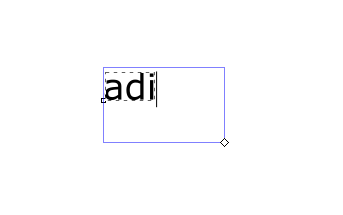Okie pertama-tama kita gambarin rectangle
Setelah itu tambahkan gradient yang mulai ditarik dari bawah
Terus pendekin gradient scale yg sebelah kiri menjadi kek gini :
Tambain stops baru beberapa px dari bawah kyk gini :
Trus ubah warna stopnya menjadi warna sesuai keinginan, disini contohnya pake warna merah nomor 5
Terus tambain stop point lagi diatasnya kek gini, trs pilih warna yang 1 atw 2 kyk gini :
Trs ulangin lagi, tapi pilih yg warna number 5
Naah... kekna segitu ckup laah...
Ters boleh ditweak2 dikit...
siiipss... demikian... :v